2019 JEEP CHEROKEE phone
[x] Cancel search: phonePage 16 of 392
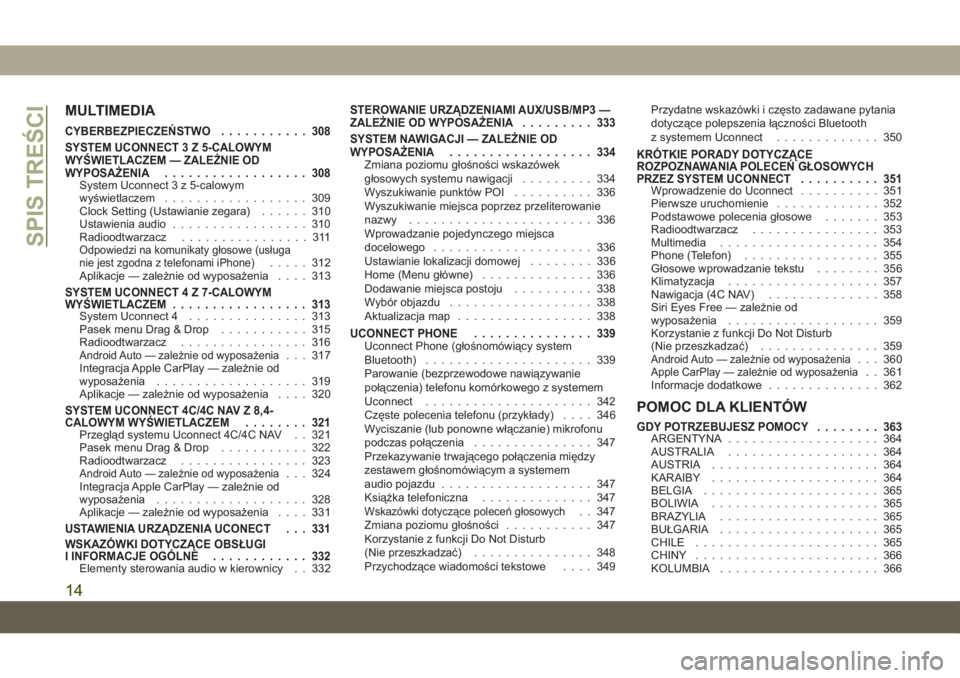
MULTIMEDIA
CYBERBEZPIECZEŃSTWO........... 308
SYSTEM UCONNECT 3 Z 5-CALOWYM
WYŚWIETLACZEM — ZALE\bNIE OD
WYPOSA\bENIA .................. 308
System Uconnect 3 z 5-calowym
wyświetlaczem.................. 309
Clock Setting (Ustawianie zegara) ...... 310
Ustawienia audio ................. 310
Radioodtwarzacz ................ 311
Odpowiedzi na komunikaty głosowe (usługa
nie jest zgodna z telefonami iPhone)..... 312
Aplikacje — zależnie od wyposażenia .... 313
SYSTEM UCONNECT 4 Z 7-CALOWYM
WYŚWIETLACZEM................. 313
System Uconnect 4 ............... 313
Pasek menu Drag & Drop ........... 315
Radioodtwarzacz ................ 316
Android Auto — zależnie od wyposażenia... 317
Integracja Apple CarPlay — zależnie od
wyposażenia ................... 319
Aplikacje — zależnie od wyposażenia .... 320
SYSTEM UCONNECT 4C/4C NAV Z 8,4-
CALOWYM WYŚWIETLACZEM........ 321
Przegląd systemu Uconnect 4C/4C NAV . . 321
Pasek menu Drag & Drop........... 322
Radioodtwarzacz ................ 323
Android Auto — zależnie od wyposażenia... 324
Integracja Apple CarPlay — zależnie od
wyposażenia ................... 328
Aplikacje — zależnie od wyposażenia .... 331
USTAWIENIA URZĄDZENIA UCONECT . . . 331
WSKAZÓWKI DOTYCZĄCE OBSŁUGI
I INFORMACJE OGÓLNE............ 332
Elementy sterowania audio w kierownicy . . 332
STEROWANIE URZĄDZENIAMI AUX/USB/MP3 —
ZALE\bNIE OD WYPOSA\bENIA ......... 333
SYSTEM NAWIGACJI — ZALE\bNIE OD
WYPOSA\bENIA .................. 334
Zmiana poziomu głośności wskazówek
głosowych systemu nawigacji ......... 334
Wyszukiwanie punktów POI .......... 336
Wyszukiwanie miejsca poprzez przeliterowanie
nazwy ....................... 336
Wprowadzanie pojedynczego miejsca
docelowego .................... 336
Ustawianie lokalizacji domowej ........ 336
Home (Menu główne) .............. 336
Dodawanie miejsca postoju .......... 338
Wybór objazdu .................. 338
Aktualizacja map ................. 338
UCONNECT PHONE ............... 339Uconnect Phone (głośnomówiący system
Bluetooth)..................... 339
Parowanie (bezprzewodowe nawiązywanie
połączenia) telefonu komórkowego z systemem
Uconnect ..................... 342
Częste polecenia telefonu (przykłady) .... 346
Wyciszanie (lub ponowne włączanie) mikrofonu
podczas połączenia ............... 347
Przekazywanie trwającego połączenia między
zestawem głośnomówiącym a systemem
audio pojazdu ................... 347
Książka telefoniczna .............. 347
Wskazówki dotyczące polece\b głosowych. . 347
Zmiana poziomu głośności ........... 347
Korzystanie z funkcji Do Not Disturb
(Nie przeszkadzać) ............... 348
Przychodzące wiadomości tekstowe .... 349Przydatne wskazówki i często zadawane pytania
dotyczące polepszenia łączności Bluetooth
z systemem Uconnect
............. 350
KRÓTKIE PORADY DOTYCZĄCE
ROZPOZNAWANIA POLECEŃ GŁOSOWYCH
PRZEZ SYSTEM UCONNECT .......... 351
Wprowadzenie do Uconnect.......... 351
Pierwsze uruchomienie ............. 352
Podstawowe polecenia głosowe ....... 353
Radioodtwarzacz ................ 353
Multimedia .................... 354
Phone (Telefon) ................. 355
Głosowe wprowadzanie tekstu ........ 356
Klimatyzacja ................... 357
Nawigacja (4C NAV) .............. 358
Siri Eyes Free — zależnie od
wyposażenia ................... 359
Korzystanie z funkcji Do Not Disturb
(Nie przeszkadzać) ............... 359
Android Auto — zależnie od wyposażenia... 360Apple CarPlay — zależnie od wyposażenia. . 361
Informacje dodatkowe .............. 362
POMOC DLA KLIENTÓW
GDY POTRZEBUJESZ POMOCY ........ 363ARGENTYNA................... 364
AUSTRALIA ................... 364
AUSTRIA ..................... 364
KARAIBY ..................... 364
BELGIA ...................... 365
BOLIWIA ..................... 365
BRAZYLIA .................... 365
BUŁGARIA .................... 365
CHILE ....................... 365
CHINY ....................... 366
KOLUMBIA .................... 366
SPIS TREŚCI
14
Page 311 of 392

SYSTEM UCONNECT 3 Z 5-CALOWYM WYŚWIETLACZEM — ZALE\bNIE OD WYPOSA\bENIA
System Uconnect 3 z 5-calowym wyświetlaczem
Przyciski radioodtwarzacza w systemie Uconnect 3 z 5-calowym wyświetlaczem
1 — Przycisk RADIO
2 — Przycisk COMPASS (Kompas)
3 — Przycisk SETTINGS (Ustawienia)
4 — Przycisk MORE Functions (Więcej funkcji)
5 — Przycisk BROWSE/ENTER (przeglądanie/potwierdzanie) / po-
krętło TUNE/SCROLL (strojenie/przewijanie)6 — Przycisk SCREEN OFF (wyłączanie ekranu)
7 — Przycisk MUTE (wyciszanie)
8 — Wł./wył. systemu — pokrętło sterowania głośnością
9 — Przycisk Uconnect PHONE
10 — Przycisk MEDIA
309
Page 314 of 392
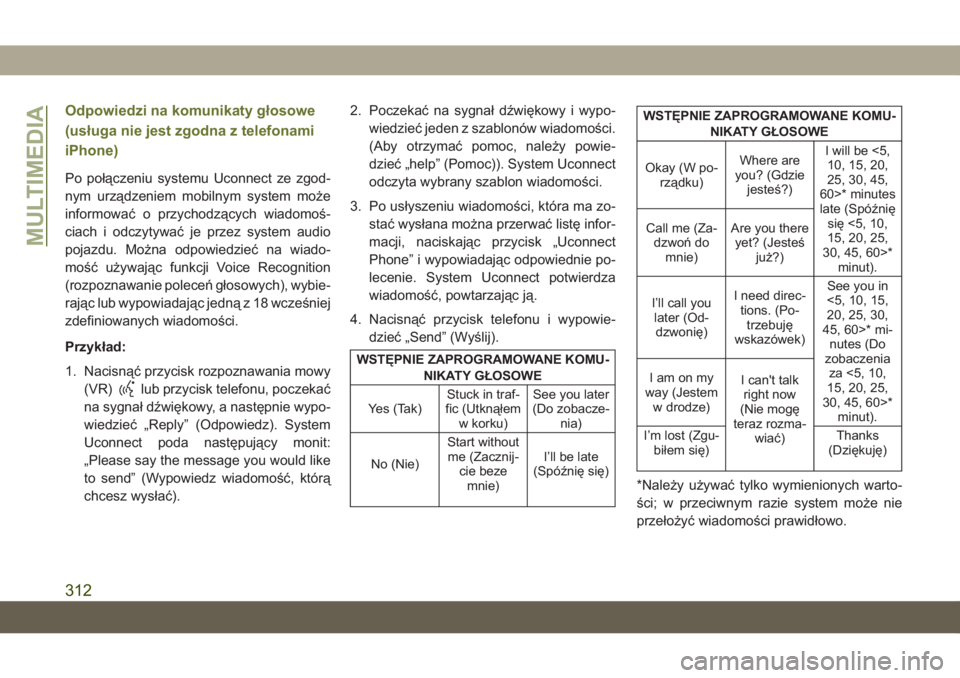
Odpowiedzi na komunikaty głosowe
(usługa nie jest zgodna z telefonami
iPhone)
Po połączeniu systemu Uconnect ze zgod-
nym urządzeniem mobilnym system może
informować o przychodzących wiadomoś-
ciach i odczytywać je przez system audio
pojazdu. Można odpowiedzieć na wiado-
mość używając funkcji Voice Recognition
(rozpoznawanie polece\b głosowych), wybie-
rając lub wypowiadając jedną z 18 wcześniej
zdefiniowanych wiadomości.
Przykład:
1. Nacisnąć przycisk rozpoznawania mowy(VR)
lub przycisk telefonu, poczekać
na sygnał dźwiękowy, a następnie wypo-
wiedzieć „Reply” (Odpowiedz). System
Uconnect poda następujący monit:
„Please say the message you would like
to send” (Wypowiedz wiadomość, którą
chcesz wysłać). 2. Poczekać na sygnał dźwiękowy i wypo-
wiedzieć jeden z szablonów wiadomości.
(Aby otrzymać pomoc, należy powie-
dzieć „help” (Pomoc)). System Uconnect
odczyta wybrany szablon wiadomości.
3. Po usłyszeniu wiadomości, która ma zo- stać wysłana można przerwać listę infor-
macji, naciskając przycisk „Uconnect
Phone” i wypowiadając odpowiednie po-
lecenie. System Uconnect potwierdza
wiadomość, powtarzając ją.
4. Nacisnąć przycisk telefonu i wypowie- dzieć „Send” (Wyślij).
WST\fPNIE ZAPROGRAMOWANE KOMU- NIKATY GŁOSOWE
Yes (Tak) Stuck in traf-
fic (Utknąłem w korku) See you later
(Do zobacze- nia)
No (Nie) Start without
me (Zacznij- cie bezemnie) I’ll be late
(Spóźnię się)
WST\fPNIE ZAPROGRAMOWANE KOMU-
NIKATY GŁOSOWE
Okay (W po- rządku) Where are
you? (Gdzie jesteś?) I will be <5,
10, 15, 20,
25, 30, 45,
60>* minutes late (Spóźnię się <5, 10,
15, 20, 25,
30, 45, 60>* minut).
Call me (Za-
dzwo\b do mnie) Are you there
yet? (Jesteś już?)
I’ll call you later (Od-dzwonię) I need direc-
tions. (Po-trzebuję
wskazówek) See you in
<5, 10, 15, 20, 25, 30,
45, 60>* mi- nutes (Do
zobaczenia za <5, 10,
15, 20, 25,
30, 45, 60>* minut).
Iamonmy
way (Jestem w drodze) I can't talk
right now
(Nie mogę
teraz rozma- wiać)
I’m lost (Zgu-
biłem się) Thanks
(Dziękuję)
*Należy używać tylko wymienionych warto-
ści; w przeciwnym razie system może nie
przełożyć wiadomości prawidłowo.
MULTIMEDIA
312
Page 315 of 392
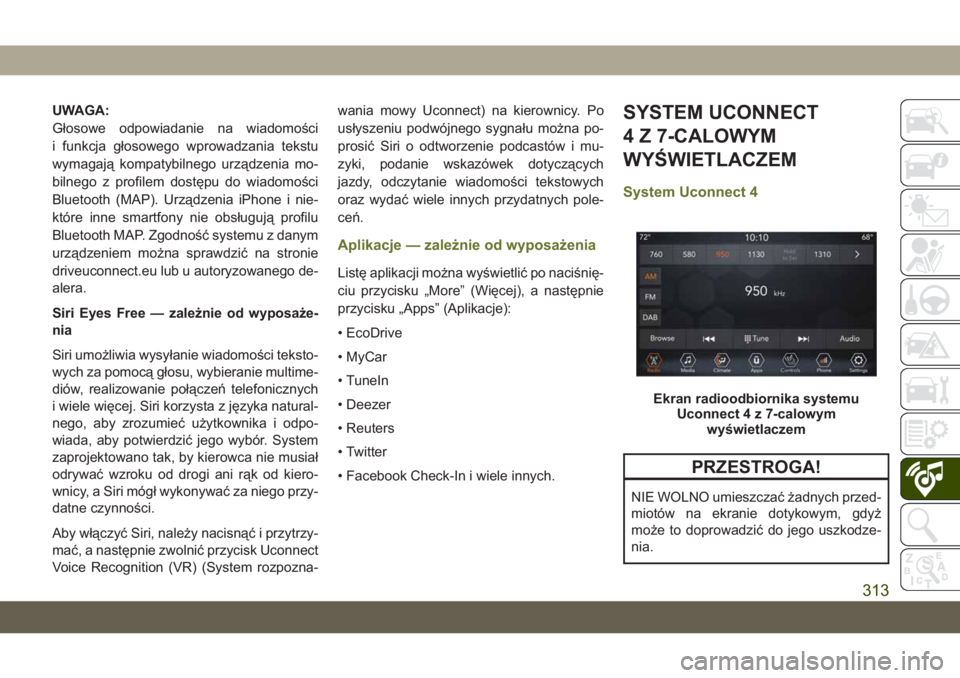
UWAGA:
Głosowe odpowiadanie na wiadomości
i funkcja głosowego wprowadzania tekstu
wymagają kompatybilnego urządzenia mo-
bilnego z profilem dostępu do wiadomości
Bluetooth (MAP). Urządzenia iPhone i nie-
które inne smartfony nie obsługują profilu
Bluetooth MAP. Zgodność systemu z danym
urządzeniem można sprawdzić na stronie
driveuconnect.eu lub u autoryzowanego de-
alera.
Siri Eyes Free — zależnie od wyposaże-
nia
Siri umożliwia wysyłanie wiadomości teksto-
wych za pomocą głosu, wybieranie multime-
diów, realizowanie połącze\b telefonicznych
i wiele więcej. Siri korzysta z języka natural-
nego, aby zrozumieć użytkownika i odpo-
wiada, aby potwierdzić jego wybór. System
zaprojektowano tak, by kierowca nie musiał
odrywać wzroku od drogi ani rąk od kiero-
wnicy, a Siri mógł wykonywać za niego przy-
datne czynności.
Aby włączyć Siri, należy nacisnąć i przytrzy-
mać, a następnie zwolnić przycisk Uconnect
Voice Recognition (VR) (System rozpozna-wania mowy Uconnect) na kierownicy. Po
usłyszeniu podwójnego sygnału można po-
prosić Siri o odtworzenie podcastów i mu-
zyki, podanie wskazówek dotyczących
jazdy, odczytanie wiadomości tekstowych
oraz wydać wiele innych przydatnych pole-
ce\b.
Aplikacje — zależnie od wyposażenia
Listę aplikacji można wyświetlić po naciśnię-
ciu przycisku „More” (Więcej), a następnie
przycisku „Apps” (Aplikacje):
• EcoDrive
• MyCar
• TuneIn
• Deezer
• Reuters
• Twitter
• Facebook Check-In i wiele innych.
SYSTEM UCONNECT
4 Z 7-CALOWYM
WYŚWIETLACZEM
System Uconnect 4
PRZESTROGA!
NIE WOLNO umieszczać żadnych przed-
miotów na ekranie dotykowym, gdyż
może to doprowadzić do jego uszkodze-
nia.
Ekran radioodbiornika systemu
Uconnect 4 z 7-calowym wyświetlaczem
313
Page 321 of 392
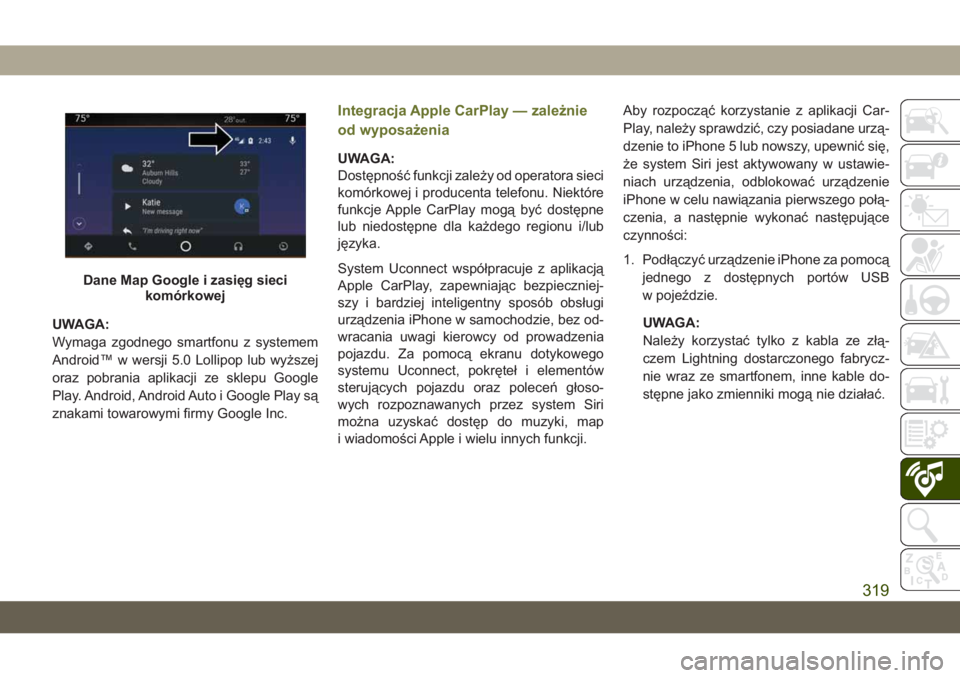
UWAGA:
Wymaga zgodnego smartfonu z systemem
Android™ w wersji 5.0 Lollipop lub wyższej
oraz pobrania aplikacji ze sklepu Google
Play. Android, Android Auto i Google Play są
znakami towarowymi firmy Google Inc.
Integracja Apple CarPlay — zależnie
od wyposażenia
UWAGA:
Dostępność funkcji zależy od operatora sieci
komórkowej i producenta telefonu. Niektóre
funkcje Apple CarPlay mogą być dostępne
lub niedostępne dla każdego regionu i/lub
języka.
System Uconnect współpracuje z aplikacją
Apple CarPlay, zapewniając bezpieczniej-
szy i bardziej inteligentny sposób obsługi
urządzenia iPhone w samochodzie, bez od-
wracania uwagi kierowcy od prowadzenia
pojazdu. Za pomocą ekranu dotykowego
systemu Uconnect, pokręteł i elementów
sterujących pojazdu oraz polece\b głoso-
wych rozpoznawanych przez system Siri
można uzyskać dostęp do muzyki, map
i wiadomości Apple i wielu innych funkcji.Aby rozpocząć korzystanie z aplikacji Car-
Play, należy sprawdzić, czy posiadane urzą-
dzenie to iPhone 5 lub nowszy, upewnić się,
że system Siri jest aktywowany w ustawie-
niach urządzenia, odblokować urządzenie
iPhone w celu nawiązania pierwszego połą-
czenia, a następnie wykonać następujące
czynności:
1. Podłączyć urządzenie iPhone za pomocą
jednego z dostępnych portów USB
w pojeździe.
UWAGA:
Należy korzystać tylko z kabla ze złą-
czem Lightning dostarczonego fabrycz-
nie wraz ze smartfonem, inne kable do-
stępne jako zmienniki mogą nie działać.
Dane Map Google i zasięg sieci komórkowej
319
Page 322 of 392
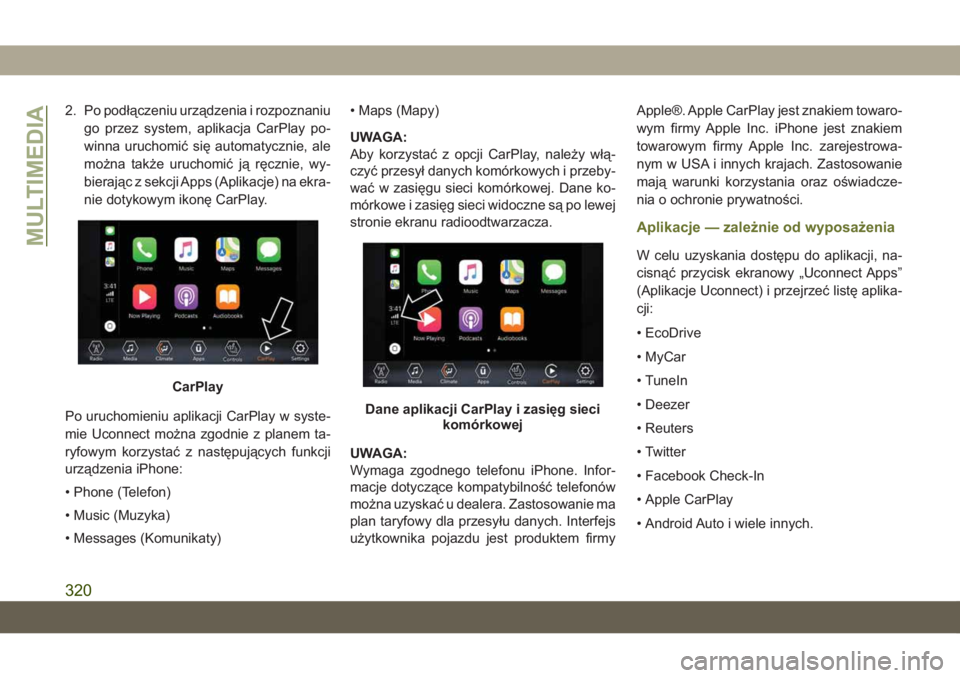
2. Po podłączeniu urządzenia i rozpoznaniugo przez system, aplikacja CarPlay po-
winna uruchomić się automatycznie, ale
można także uruchomić ją ręcznie, wy-
bierając z sekcji Apps (Aplikacje) na ekra-
nie dotykowym ikonę CarPlay.
Po uruchomieniu aplikacji CarPlay w syste-
mie Uconnect można zgodnie z planem ta-
ryfowym korzystać z następujących funkcji
urządzenia iPhone:
• Phone (Telefon)
• Music (Muzyka)
• Messages (Komunikaty) • Maps (Mapy)
UWAGA:
Aby korzystać z opcji CarPlay, należy włą-
czyć przesył danych komórkowych i przeby-
wać w zasięgu sieci komórkowej. Dane ko-
mórkowe i zasięg sieci widoczne są po lewej
stronie ekranu radioodtwarzacza.
UWAGA:
Wymaga zgodnego telefonu iPhone. Infor-
macje dotyczące kompatybilność telefonów
można uzyskać u dealera. Zastosowanie ma
plan taryfowy dla przesyłu danych. Interfejs
użytkownika pojazdu jest produktem firmy Apple®. Apple CarPlay jest znakiem towaro-
wym firmy Apple Inc. iPhone jest znakiem
towarowym firmy Apple Inc. zarejestrowa-
nym w USA i innych krajach. Zastosowanie
mają warunki korzystania oraz oświadcze-
nia o ochronie prywatności.
Aplikacje — zależnie od wyposażenia
W celu uzyskania dostępu do aplikacji, na-
cisnąć przycisk ekranowy „Uconnect Apps”
(Aplikacje Uconnect) i przejrzeć listę aplika-
cji:
• EcoDrive
• MyCar
• TuneIn
• Deezer
• Reuters
• Twitter
• Facebook Check-In
• Apple CarPlay
• Android Auto i wiele innych.
CarPlay
Dane aplikacji CarPlay i zasięg sieci
komórkowej
MULTIMEDIA
320
Page 330 of 392
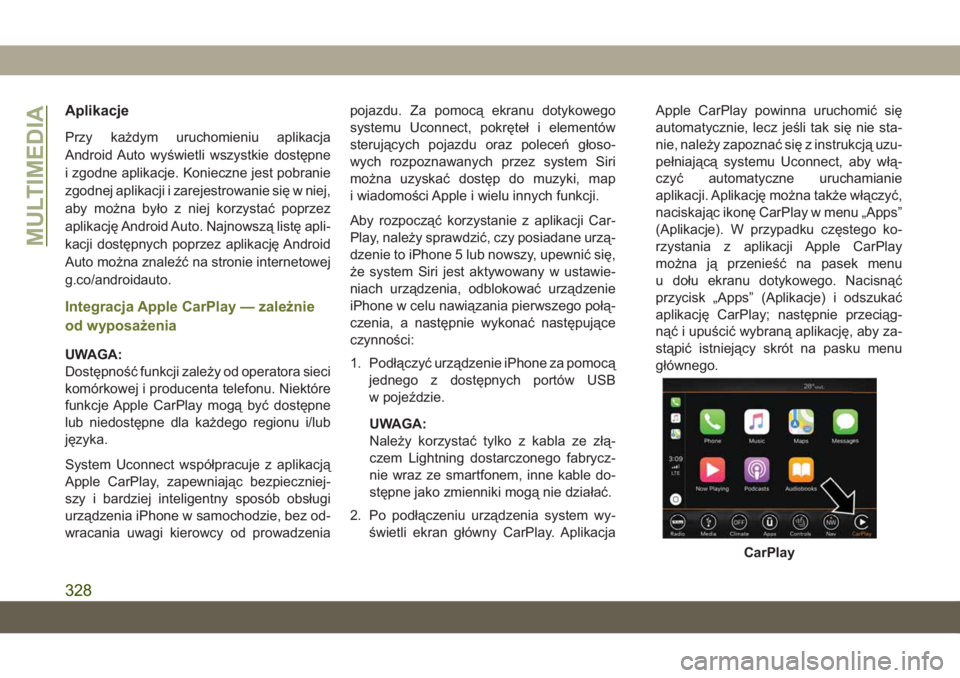
Aplikacje
Przy każdym uruchomieniu aplikacja
Android Auto wyświetli wszystkie dostępne
i zgodne aplikacje. Konieczne jest pobranie
zgodnej aplikacji i zarejestrowanie się w niej,
aby można było z niej korzystać poprzez
aplikację Android Auto. Najnowszą listę apli-
kacji dostępnych poprzez aplikację Android
Auto można znaleźć na stronie internetowej
g.co/androidauto.
Integracja Apple CarPlay — zależnie
od wyposażenia
UWAGA:
Dostępność funkcji zależy od operatora sieci
komórkowej i producenta telefonu. Niektóre
funkcje Apple CarPlay mogą być dostępne
lub niedostępne dla każdego regionu i/lub
języka.
System Uconnect współpracuje z aplikacją
Apple CarPlay, zapewniając bezpieczniej-
szy i bardziej inteligentny sposób obsługi
urządzenia iPhone w samochodzie, bez od-
wracania uwagi kierowcy od prowadzeniapojazdu. Za pomocą ekranu dotykowego
systemu Uconnect, pokręteł i elementów
sterujących pojazdu oraz polece\b głoso-
wych rozpoznawanych przez system Siri
można uzyskać dostęp do muzyki, map
i wiadomości Apple i wielu innych funkcji.
Aby rozpocząć korzystanie z aplikacji Car-
Play, należy sprawdzić, czy posiadane urzą-
dzenie to iPhone 5 lub nowszy, upewnić się,
że system Siri jest aktywowany w ustawie-
niach urządzenia, odblokować urządzenie
iPhone w celu nawiązania pierwszego połą-
czenia, a następnie wykonać następujące
czynności:
1. Podłączyć urządzenie iPhone za pomocą
jednego z dostępnych portów USB
w pojeździe.
UWAGA:
Należy korzystać tylko z kabla ze złą-
czem Lightning dostarczonego fabrycz-
nie wraz ze smartfonem, inne kable do-
stępne jako zmienniki mogą nie działać.
2. Po podłączeniu urządzenia system wy- świetli ekran główny CarPlay. Aplikacja Apple CarPlay powinna uruchomić się
automatycznie, lecz jeśli tak się nie sta-
nie, należy zapoznać się z instrukcją uzu-
pełniającą systemu Uconnect, aby włą-
czyć automatyczne uruchamianie
aplikacji. Aplikację można także włączyć,
naciskając ikonę CarPlay w menu „Apps”
(Aplikacje). W przypadku częstego ko-
rzystania z aplikacji Apple CarPlay
można ją przenieść na pasek menu
u dołu ekranu dotykowego. Nacisnąć
przycisk „Apps” (Aplikacje) i odszukać
aplikację CarPlay; następnie przeciąg-
nąć i upuścić wybraną aplikację, aby za-
stąpić istniejący skrót na pasku menu
głównego.
CarPlay
MULTIMEDIA
328
Page 331 of 392
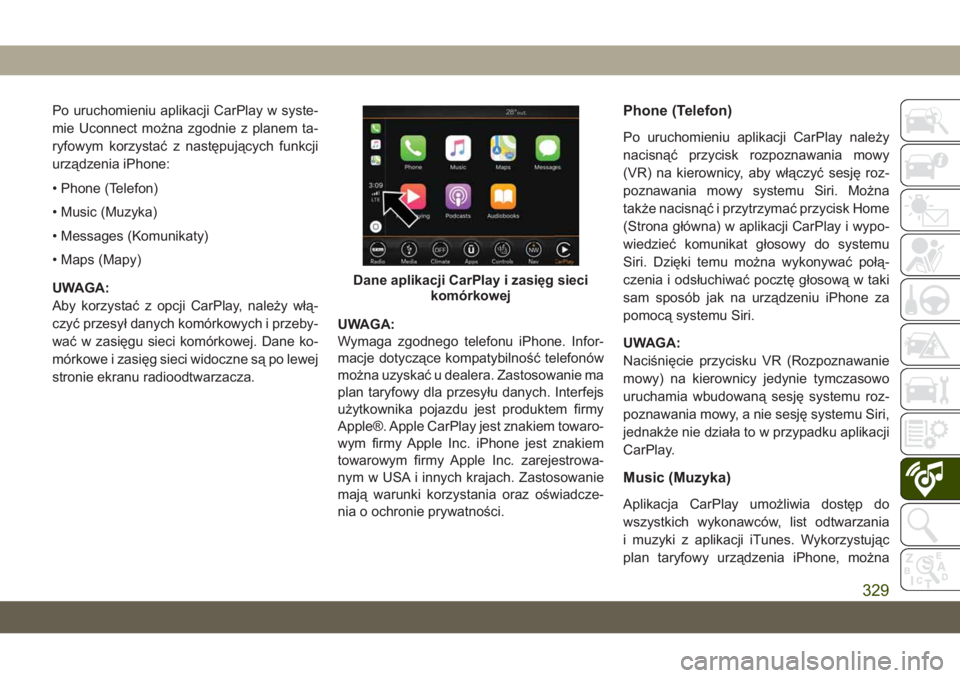
Po uruchomieniu aplikacji CarPlay w syste-
mie Uconnect można zgodnie z planem ta-
ryfowym korzystać z następujących funkcji
urządzenia iPhone:
• Phone (Telefon)
• Music (Muzyka)
• Messages (Komunikaty)
• Maps (Mapy)
UWAGA:
Aby korzystać z opcji CarPlay, należy włą-
czyć przesył danych komórkowych i przeby-
wać w zasięgu sieci komórkowej. Dane ko-
mórkowe i zasięg sieci widoczne są po lewej
stronie ekranu radioodtwarzacza.UWAGA:
Wymaga zgodnego telefonu iPhone. Infor-
macje dotyczące kompatybilność telefonów
można uzyskać u dealera. Zastosowanie ma
plan taryfowy dla przesyłu danych. Interfejs
użytkownika pojazdu jest produktem firmy
Apple®. Apple CarPlay jest znakiem towaro-
wym firmy Apple Inc. iPhone jest znakiem
towarowym firmy Apple Inc. zarejestrowa-
nym w USA i innych krajach. Zastosowanie
mają warunki korzystania oraz oświadcze-
nia o ochronie prywatności.Phone (Telefon)
Po uruchomieniu aplikacji CarPlay należy
nacisnąć przycisk rozpoznawania mowy
(VR) na kierownicy, aby włączyć sesję roz-
poznawania mowy systemu Siri. Można
także nacisnąć i przytrzymać przycisk Home
(Strona główna) w aplikacji CarPlay i wypo-
wiedzieć komunikat głosowy do systemu
Siri. Dzięki temu można wykonywać połą-
czenia i odsłuchiwać pocztę głosową w taki
sam sposób jak na urządzeniu iPhone za
pomocą systemu Siri.
UWAGA:
Naciśnięcie przycisku VR (Rozpoznawanie
mowy) na kierownicy jedynie tymczasowo
uruchamia wbudowaną sesję systemu roz-
poznawania mowy, a nie sesję systemu Siri,
jednakże nie działa to w przypadku aplikacji
CarPlay.
Music (Muzyka)
Aplikacja CarPlay umożliwia dostęp do
wszystkich wykonawców, list odtwarzania
i muzyki z aplikacji iTunes. Wykorzystując
plan taryfowy urządzenia iPhone, można
Dane aplikacji CarPlay i zasięg sieci
komórkowej
329